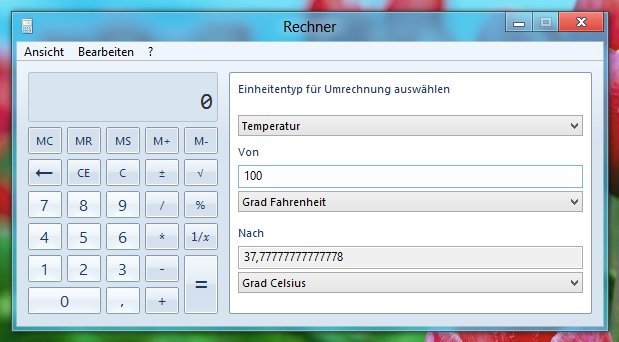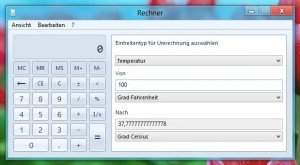Die Rechner-App von Windows 7 und 8 ist mehr als nur ein simpler Taschenrechner zum Addieren. Denn Microsoft hat dem kleinen Helfer auch beigebracht, verschiedene alltägliche Umrechnungen für Sie vorzunehmen. Zum Beispiel können Sie mit dem Rechner auch Einheiten umrechnen.
Um zum Beispiel auszurechnen, wie viel Grad Celsius 100 Grad Fahrenheit sind, gehen Sie wie folgt vor.
- Starten Sie den Rechner:
In Windows 7 klicken Sie auf „Start, Alle Programme, Zubehör, Rechner“.
In Windows 8 fangen Sie auf der Startseite an, die Buchstaben „Rech“ einzugeben. Starten Sie den Rechner per Klick auf das passende Kachel-Symbol (oder indem Sie die [Eingabetaste] drücken). - Den Einheiten-Umrechnungs-Modus aktivieren Sie, indem Sie auf „Ansicht, Einheitenumrechnung“ klicken.
- Jetzt wählen Sie den Einheitentyp für die Umrechnung. In unserem Fall ist das „Temperatur“. Darunter wählen Sie die Quell- und die Zieleinheit und tippen den umzurechnenden Wert in das Feld „Wert eingeben“.
Das Ergebnis wird direkt darunter angezeigt.